Włącz lub wyłącz podgląd miniatur w systemie Windows
Miniatury pokazują podgląd folderów lub zdjęćdzięki czemu możesz łatwo znaleźć to, czego szukasz. Są one domyślnie włączone w systemie Windows 7, ale jeśli z jakiegoś powodu nie możesz wyświetlić miniatur plików, oto jak je włączyć.

Otwórz Opcje folderów, przechodząc do Panel sterowania >> Opcje folderów.
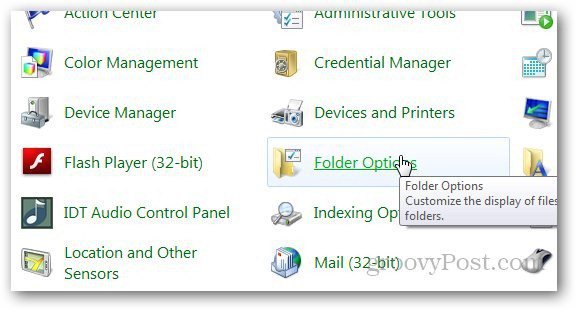
Możesz też otworzyć Eksploratora Windows, nacisnąć Alt i przejść do Narzędzia >> Opcje folderów.
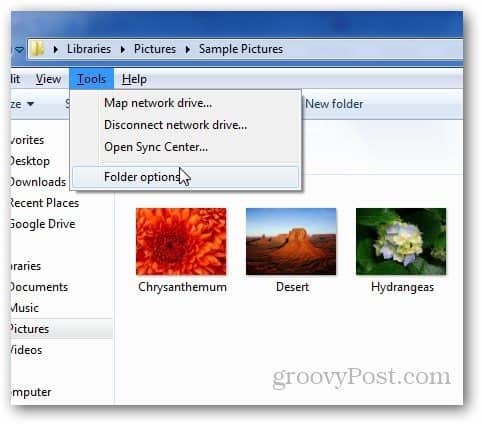
Kliknij kartę Widok.
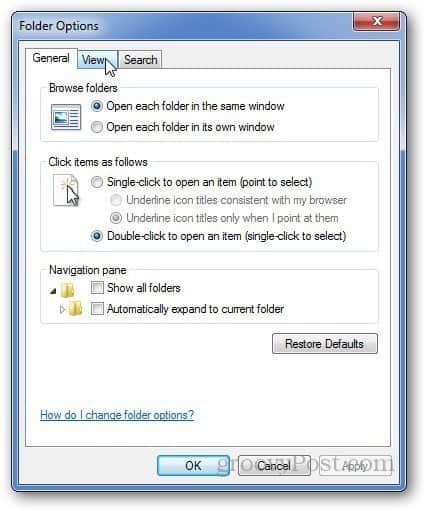
Jeśli chcesz włączyć miniatury, po prostu usuń zaznaczenie Zawsze pokazuj ikonę, nigdy miniatury opcja.
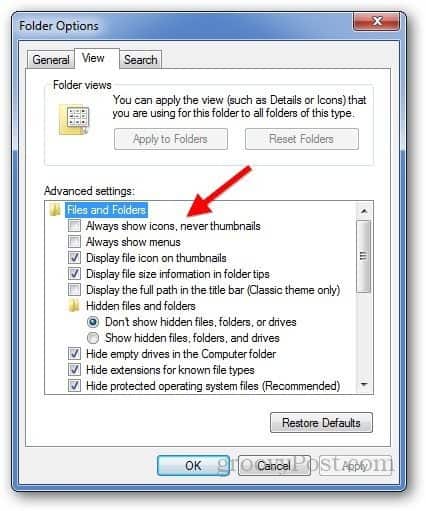
Możesz zrobić to samo w systemie Windows 8. Użyj skrótu klawiaturowego Klawisz Windows + W, aby wyświetlić pole wyszukiwania Ustawienia. Wpisz: Opcje folderów i naciśnij Enter lub kliknij ikonę Opcje folderów w wynikach.
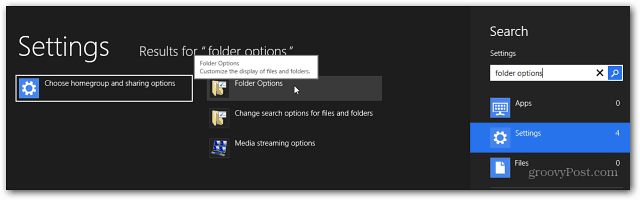
Następnie zaznacz lub odznacz opcję Zawsze pokazuj ikony, nigdy miniatur.
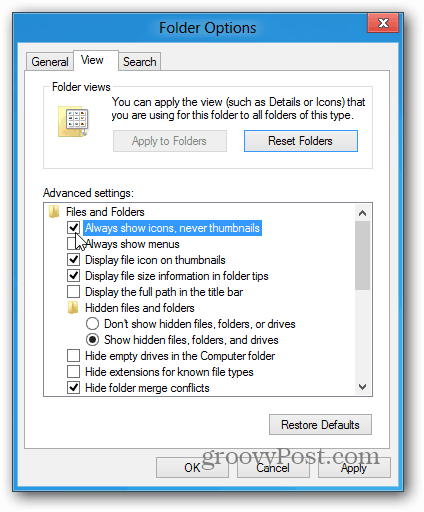
Wyłączenie miniatur może poprawić wydajnośćtwojego systemu. Jeśli w folderze znajduje się wiele miniatur, załadowanie każdej z nich zajmuje trochę czasu. Wyłączenie ich na starszym komputerze lub netbooku jest dobrym pomysłem na szybsze poruszanie się po systemie operacyjnym.
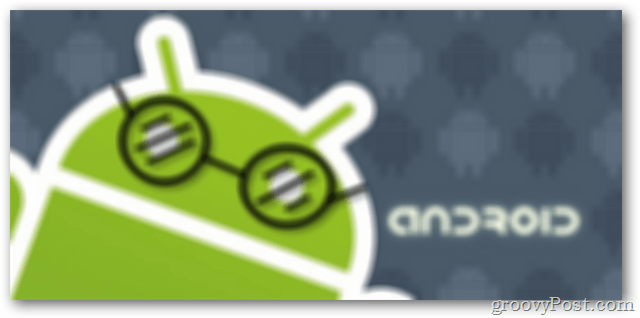









zostaw komentarz